Như các bạn đã biết với các chế độ sata mode mà nhà chip set hỗ trợ hiện này gồm có IDE vs SATA hoăc RAID là phổ biển nhất. Nếu các bạn đã lỡ cài đặt windows ở chế độ IDE hoặc các chế độ khác. Vậy làm sao khi chuyển đổi giữa chế độ SATA từ IDE sang AHCI, RAID hoặc ngược lại hay các chế độ khác mà không bị lỗi.

Đây là cách an toàn và tỉ lệ thành công cao nhất nên mình chia sẻ lại cho các bạn cùng tham khảo.
Chế độ SATA Mode AHCI, RAID và IDE là gì ?
Giao diện SATA có thể hoạt động ở các chế độ RAID, IDE và AHCI:
IDE – một chế độ tương thích cho các thiết bị với các phần mềm cũ hơn. Trên thực tế, trong chế độ này, cổng cáp SATA không khác với giao diện ATA (hoặc PATA) tiền nhiệm của nó.
AHCI – một chế độ mới cho các thiết bị bộ nhớ, trong đó máy tính có thể sử dụng tất cả các ưu thế sức mạnh của cổng SATA, chủ yếu là tốc độ trao đổi dữ liệu cao hơn với SSD và HDD nhờ công nghệ Native Command Queuing technology (NCQ)
NCQ cho phép chính ổ đĩa xác định thứ tự tối ưu để truy xuất các yêu cầu chưa xử lý. Ví dụ như cho phép ổ đĩa thực hiện tất cả các yêu cầu trong ít vòng quay hơn và do đó ít thời gian hơn.
Khi bạn kích hoạt chế độ AHCI, nó sẽ tăng tốc độ truy cập vào các tệp trong thiết bị bộ nhớ và cải thiện hiệu suất tổng thể của máy tính của bạn.
RAID – là chữ viết tắt của Redundant Array of Independent Disks. Ban đầu, RAID được sử dụng như một giải pháp phòng hộ vì nó cho phép ghi dữ liệu lên nhiều đĩa cứng cùng lúc. Về sau, RAID đã có nhiều biến thể cho phép không chỉ đảm bảo an toàn dữ liệu mà còn giúp gia tăng đáng kể tốc độ truy xuất dữ liệu từ đĩa cứng.
Vì sao phải chuyển RAID sang AHCI, IDE sang AHCI hoặc ngược lại?
Điều dễ hiểu là khi cài Windows chúng ta chỉ nhắm mắt nhắm mũi cài mà không check BIOS, SATA Hard disk đang được đặt là IDE, AHCI hay RAID.
Sau khi cài xong mà khi đó bạn lại muốn đổi SATA mode khởi động thì Windows để phù hợp với mục đích sự dụng của bạn hoặc bạn vô tình tự vào đổi thì Windows sẽ crash ngay.
Ví dụ: máy của bạn đang ở chế độ AHCI, nhưng vô tình bạn lỡ tay đổi sang chế độ khác như RAID on chẳng hạn, Windows của bạn khi đó sẽ báo lỗi ngay. Nếu gặp những bạn không hiểu biết thì sẽ bị các thợ tiệm chém vài chục đến 200 ngàn để sửa chữa.
Sau đây là cách khắc phục.
Hướng dẫn chuyển đổi giữa RAID sang AHCI
Bước 1:
Vào chế độ Safe Mode của Windows hoặc tại giao diện Windows hiện hành bạn đang sử dụng, bạn chạy CMD với quyền Admin nhé!
Bước 2:
Thêm đoạn code sau vào cmd rồi Enter để chạy: bcdedit /set {current} safeboot minimal
Bước 3:
Khỏi động lại máy, vào Bios chỉnh từ RAID sang AHCI hoặc ngược lại tuỳ vào muốn của các bạn. (Khuyến nghị nên đổi sang AHCI).
Bước 4:
Sau khi đã đổi xong thì Restart lại máy. Máy của bạn sẽ tự động boot vào chế độ Safe mode và sẽ tự update driver AHCI (từ RAID).
Bước 5:
Chạy CMD với quyền Admin. Viết đoạn code sau vào rồi nhấn Enter: bcdedit /deletevalue {current} safeboot
Bước 6:
Restart lại máy và thành công!!!
CHÚC CÁC BẠN THÀNH CÔNG













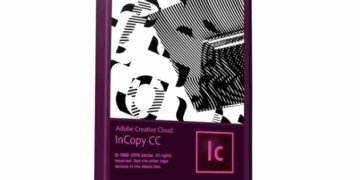
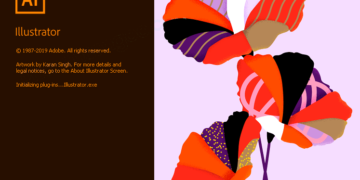


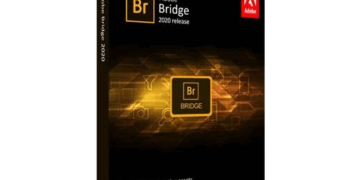
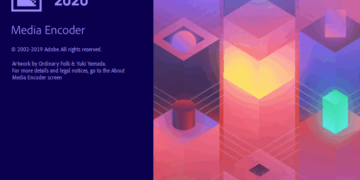

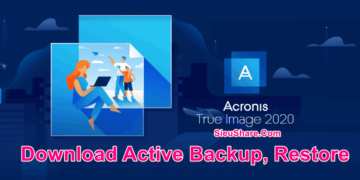




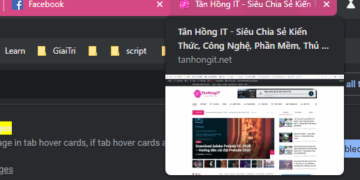



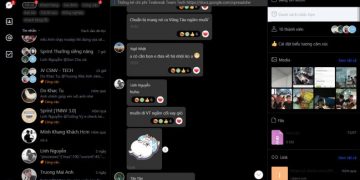

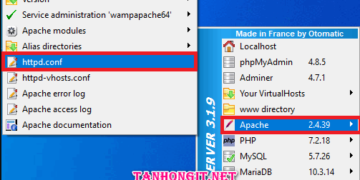


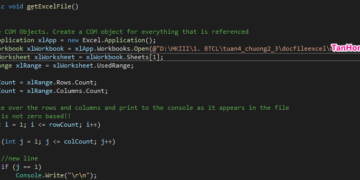
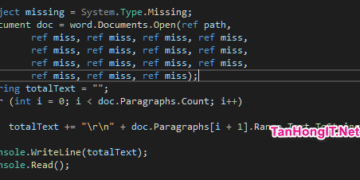
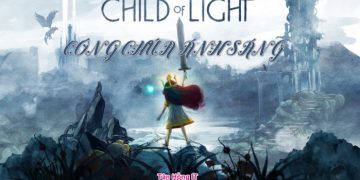






























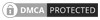
Leave a Reply